
时间:2020-11-02 20:42:00 来源:www.win10xitong.com 作者:win10
win10系统已经发布很久了,已经还算是比较稳定了,但还是有用户碰到了win10系统提示无法将卷压缩到超出任何不可移动的问题,如果你是电脑小白的话,遇到了win10系统提示无法将卷压缩到超出任何不可移动的问题肯定是不知道该怎么解决的。那我们要怎么面对这个win10系统提示无法将卷压缩到超出任何不可移动的问题呢?我们可以参考这样的方法:1、右击"我的电脑",选择"属性";2、点击"更改设置"就搞定了。下面的文章就是彻头彻尾讲解win10系统提示无法将卷压缩到超出任何不可移动的详细解决手段。
详细解决步骤如下:
第一步:右击"我的电脑",选择"属性";

第二步:点击"更改设置";
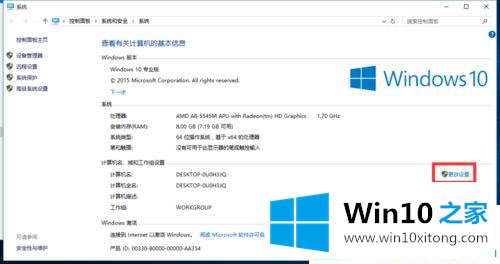
第三步:点击"系统保护";
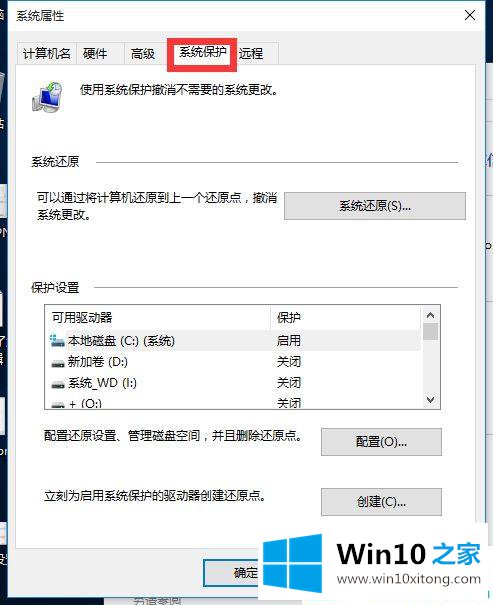
第四步:在"保护设置"中选择磁盘,并单击"配置";
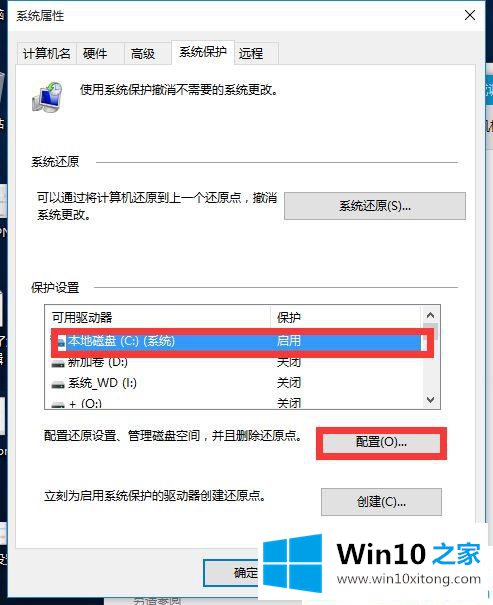
第五步:选择"禁用系统保护"后,单击"确认"并退出,这时进入"磁盘管理"就能看见磁盘能进行压缩了;
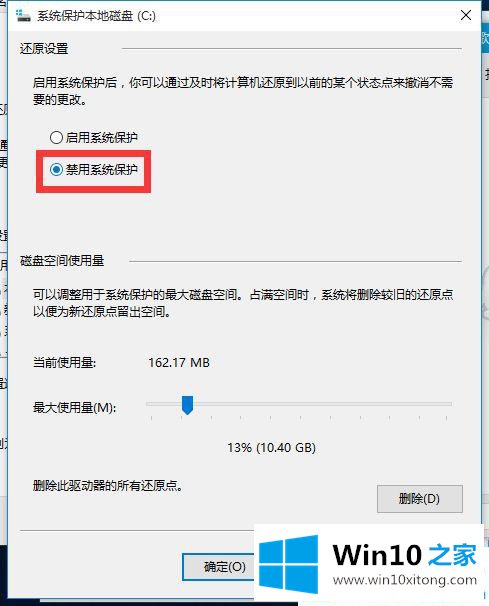
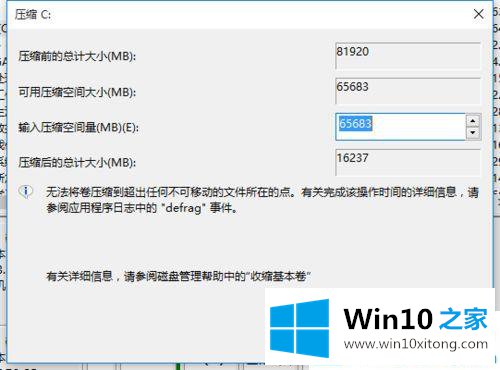
第六步:记得压缩后再把"保护设置"改回来。
以上就是win10系统提示无法将卷压缩到超出任何不可移动的文件的详细解决步骤,大家可以参照上面的方法来解决吧。
今天的内容到这里就结束了,上面详细的告诉了大家win10系统提示无法将卷压缩到超出任何不可移动的详细解决手段,相信这篇文章可以帮助到大家,谢谢。